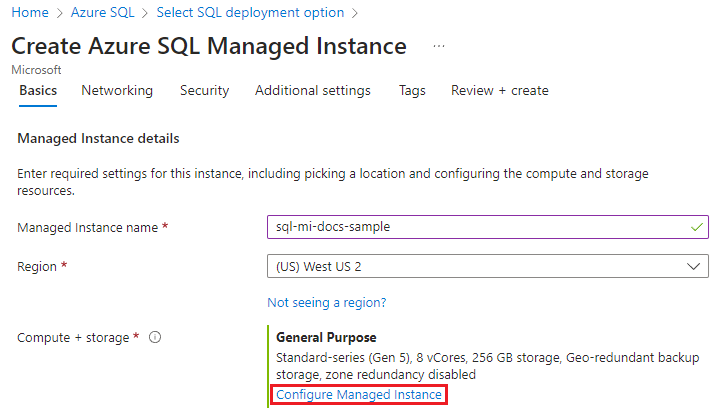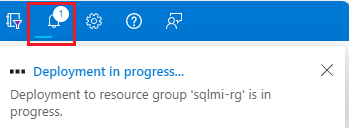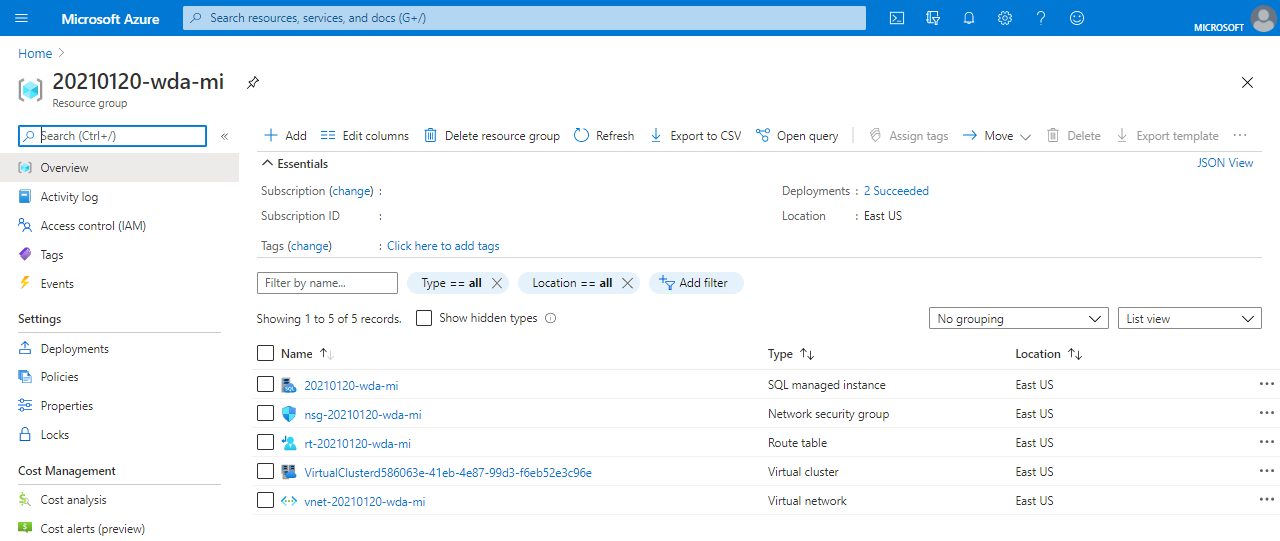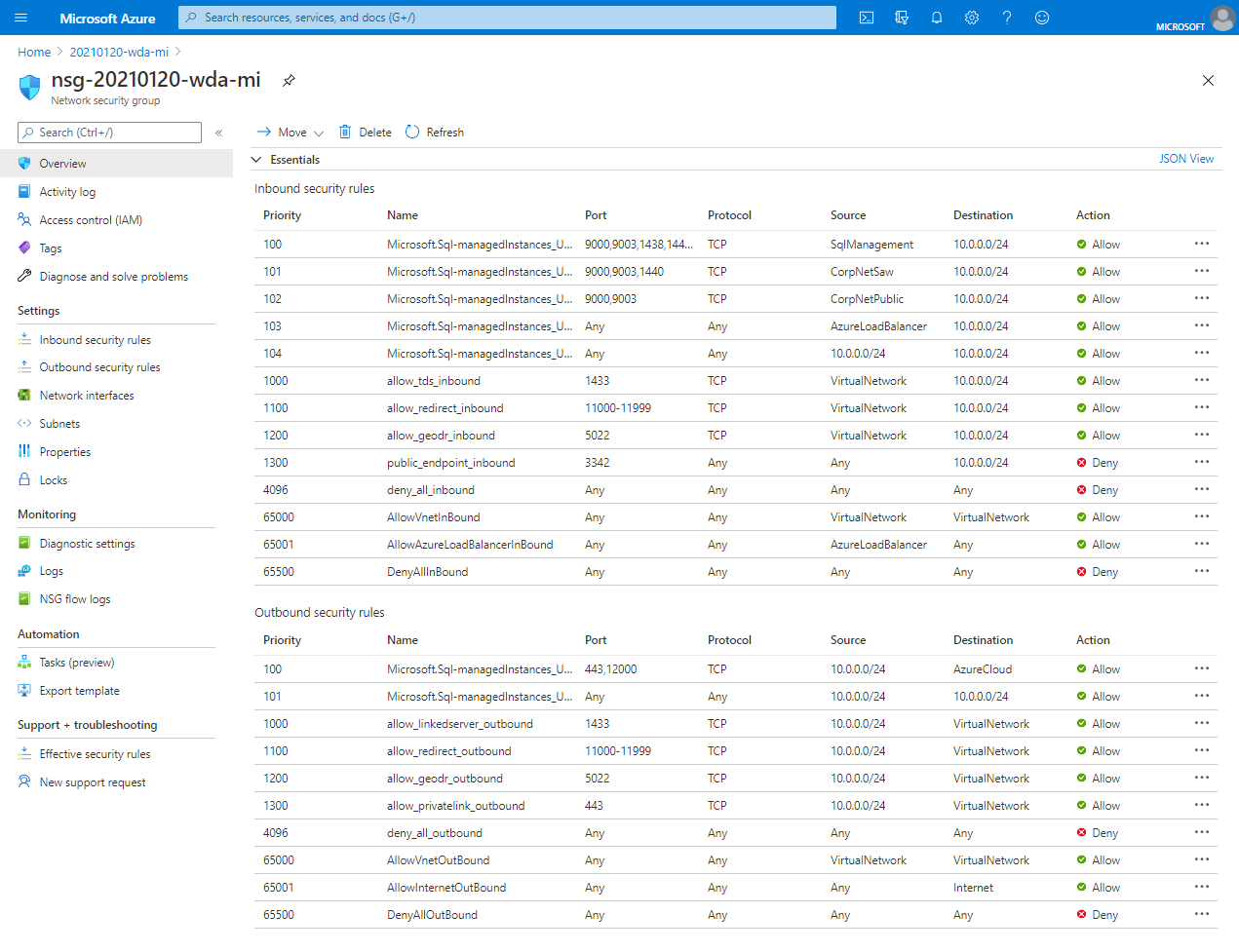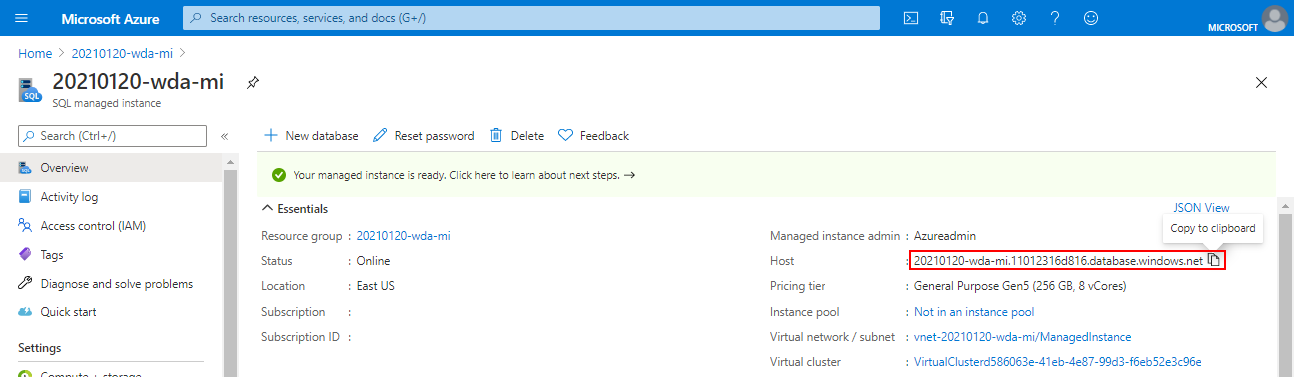적용 대상: Azure SQL Managed Instance
Azure SQL Managed Instance
이 빠른 시작에서는 Azure Portal, PowerShell 및 Azure CLI를 사용하여 Azure SQL Managed Instance의 배포를 만드는 과정을 안내합니다.
필수 구성 요소
SQL 관리되는 인스턴스를 만들려면 다음 필수 구성 요소가 필요합니다.
- Azure 구독 Azure 구독이 없는 경우 체험 계정 만들기
- 일반적으로 사용자는 구독 범위에서 SQL Managed Instance 기여자 역할 이 할당되어 있어야 합니다.
- Azure SQL Managed Instance에 이미 위임된 서브넷에서 프로비저닝하는 경우 사용자는 구독 범위에서 할당된 Microsoft.Sql/managedInstances/쓰기 권한만 있으면 됩니다.
- 최신 Azure CLI 버전이나 최신 Az.SQL PowerShell 모듈.
제한 사항은 지원되는 지역 및 지원되는 구독 유형을 참조하세요.
Azure SQL Managed Instance 만들기
Azure Portal, PowerShell 및 Azure CLI를 사용하여 Azure SQL Managed Instance의 배포를 만들 수 있습니다.
다음을 고려하십시오.
- Azure Portal, PowerShell이나 Azure CLI 또는 REST API를 사용하는 기타 도구를 통해 프로비전 프로세스를 취소할 수 있습니다.
- 인스턴스 배포는 장기 실행 복원 또는 인스턴스 크기 조정과 같은 동일한 서브넷의 다른 작업의 영향을 받는 경우 지연됩니다.
- 리소스 그룹의 SQL 관리되는 인스턴스를 보려면 리소스 그룹에 대한 읽기 권한이 필요합니다.
Azure Portal에 로그인
Azure Portal에서 인스턴스를 생성하려면 먼저 Azure Portal에 로그인한 다음, Azure SQL Managed Instance 만들기 페이지에서 정보를 입력해야 합니다.
인스턴스를 생성하려면 다음 단계를 수행합니다.
Azure Portal에 로그인합니다.
aka.ms/azuresqlhub Azure SQL 허브로 이동합니다.
Azure SQL Managed Instance 창에서 옵션 표시를 선택합니다.
Azure SQL Managed Instance 옵션 창에서 SQL Managed Instance 만들기를 선택합니다.

기본 사항 탭
기본 사항 탭에 필요한 필수 정보를 입력합니다. 이는 SQL Managed Instance를 프로비전하기 위한 최소 요구 사항입니다.
다음 테이블에서는 기본 사항 탭에 필요한 자세한 정보를 제공합니다.
| 설정 |
제안 값 |
Description |
|
구독 |
당신의 구독. |
새 리소스를 만들 권한을 제공하는 구독입니다. |
|
리소스 그룹 |
새 또는 기존 리소스 그룹입니다. |
유효한 리소스 그룹 이름은 명명 규칙 및 제한 사항을 참조하세요. |
|
관리형 인스턴스 이름 |
유효한 이름이면 무엇이든지 가능합니다. |
유효한 이름은 명명 규칙 및 제한 사항을 참조하세요. |
|
지역 |
SQL 관리되는 인스턴스를 만들려는 지역입니다. |
지역에 대한 자세한 내용은 Azure 지역을 참조하세요. |
|
인스턴스 풀에 속합니까? |
인스턴스 풀 내에 이 인스턴스를 만들려면 예를 선택합니다. |
|
|
인증 방법 |
SQL 인증 사용 |
이 빠른 시작에서는 SQL 인증을 사용합니다. 그러나 보안 향상을 위해 Microsoft Entra 인증을 사용합니다. |
|
관리 인스턴스 관리자 로그인 |
유효한 사용자 이름. |
유효한 이름은 명명 규칙 및 제한 사항을 참조하세요.
serveradmin은 예약된 서버 수준 역할이므로 사용하지 마세요. |
|
암호 |
유효한 암호 |
암호는 16자 이상이어야 하며 정의된 복잡성 요구 사항을 충족해야 합니다. |
Managed Instance 세부 정보 아래 컴퓨팅 + 스토리지 섹션에서 Managed Instance 구성을 선택하여 컴퓨팅 + 스토리지 페이지를 엽니다.
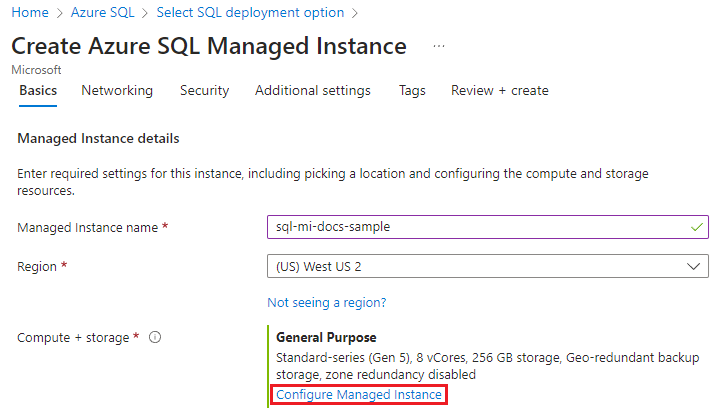
다음 테이블에서는 샘플 SQL Managed Instance에 대한 컴퓨팅 및 스토리지에 대한 권장 사항을 제공합니다.
| 설정 |
제안 값 |
Description |
|
서비스 계층 |
범용 |
범용 계층은 기본 옵션으로, 대부분의 프로덕션 워크로드에 적합합니다. 향상된 차세대 범용 서비스 계층은 대부분의 워크로드에도 적합합니다. 자세한 내용은 리소스 제한을 검토하세요. |
|
하드웨어 세대 |
표준 시리즈(Gen5) |
표준 시리즈(Gen5)는 컴퓨팅 및 메모리 한도를 정의하는 기본 하드웨어 세대입니다.
표준 시리즈(Gen5)가 기본값입니다. |
|
vCore |
값을 지정합니다. |
vCore 수는 항상 워크로드에 대해 프로비전되는 컴퓨팅 리소스의 정확한 양을 나타냅니다.
8개 vCore가 기본값입니다. |
|
스토리지(GB) |
값을 지정합니다. |
스토리지 크기(GB)는 예상 데이터 크기에 따라 선택합니다. |
|
SQL Server 라이선스 |
적용 가능한 라이선스 모델을 선택합니다. |
종량제로 결제하거나 Azure 하이브리드 혜택에 기존 SQL 라이선스를 사용하거나 하이브리드 장애 조치 권한을 활성화합니다. |
|
백업 스토리지 중복성 |
지역 중복 백업 스토리지. |
백업 스토리지에 대한 Azure 내 스토리지 중복성. 일반적으로 권장되는 기본값은 지리적 중복 백업 저장소입니다. 또한 지역 영역 중복성, 영역 중복성, 로컬 중복성은 비용 유연성을 높이고 단일 지역 데이터 상주를 가능하게 합니다. |
컴퓨팅 + 스토리지 구성을 지정한 후에는 적용을 사용하여 설정을 저장하고 Azure SQL Managed Instance 만들기 페이지로 다시 이동합니다.
다음을 선택하여 네트워킹 탭으로 이동합니다.
네트워킹 탭
네트워킹 탭에서 선택적 정보를 입력 합니다 . 이 정보를 생략하면 포털에서 기본 설정을 적용합니다.
다음 테이블에서는 네트워킹 탭에 대한 세부 정보를 제공합니다.
| 설정 |
제안 값 |
Description |
|
가상 네트워크/서브넷 |
기존 가상 네트워크를 사용하거나 새로 생성합니다. |
네트워크 또는 서브넷을 사용할 수 없는 경우 새 SQL 관리형 인스턴스의 대상으로 선택하기 전에 네트워크 요구 사항을 충족하도록 수정 해야 합니다. |
|
연결 형식 |
적합한 연결 형식을 선택합니다. |
자세한 내용은 연결 형식을 참조하세요. |
|
공용 엔드포인트 |
사용 안 함을 선택합니다. |
공용 데이터 엔드포인트를 통해 SQL 관리형 인스턴스에 액세스할 수 있도록 하려면 이 옵션을 사용하도록 설정해야 합니다. |
|
다음에서 액세스 허용(공용 엔드포인트를 사용하는 경우) |
액세스 권한 없음을 선택합니다. |
포털은 퍼블릭 엔드포인트를 사용하여 보안 그룹을 구성합니다.
시나리오에 따라 다음 옵션 중 하나를 선택합니다:
-
Azure 서비스: Power BI 또는 다른 다중 테넌트 서비스에서 연결하는 경우 이 옵션을 사용하는 것이 좋습니다.
-
인터넷: SQL 관리형 인스턴스를 빠르게 스핀업하려는 경우 테스트 목적으로 사용합니다. 프로덕션 환경에는 권장하지 않음.
-
액세스 권한 없음: 이 옵션은 거부 보안 규칙을 만듭니다. 공용 엔드포인트를 통해 SQL 관리되는 인스턴스에 액세스할 수 있도록 이 규칙을 수정합니다.
퍼블릭 엔드포인트 보안에 대한 자세한 내용은 퍼블릭 엔드포인트에서 안전하게 Azure SQL Managed Instance 사용을 참조하세요. |
SQL 관리형 인스턴스 를 만들기 전에 검토 + 만들기 를 선택하여 선택 사항을 검토합니다. 또는 다음: 보안 설정을 선택하여 보안 설정을 구성합니다.
보안 탭
이 빠른 시작의 경우 보안 탭의 설정을 기본값으로 둡니다.
SQL 관리형 인스턴스 를 만들기 전에 검토 + 만들기 를 선택하여 선택 사항을 검토합니다. 또는 다음: 추가 설정을 선택하여 사용자 지정 설정을 더 많이 구성합니다.
추가 설정
추가 설정 탭에서 선택적 정보를 입력합니다. 이 정보를 생략하면 포털에서 기본 설정이 적용됩니다.
다음 테이블에서는 추가 설정 탭에 대한 세부 정보를 제공합니다.
| 설정 |
제안 값 |
Description |
|
정렬 순서 |
SQL 관리형 인스턴스에 사용할 데이터 정렬을 선택합니다. SQL Server에서 데이터베이스를 마이그레이션하는 경우 SELECT SERVERPROPERTY(N'Collation') 명령으로 원본 데이터 정렬을 확인하고 해당 값을 사용합니다. |
데이터 정렬에 대한 자세한 내용은 서버 데이터 정렬 설정 또는 변경을 참조하세요. |
|
표준 시간대 |
SQL 관리형 인스턴스에서 관찰하는 표준 시간대를 선택합니다. |
자세한 내용은 Azure SQL Managed Instance의 표준 시간대를 참조하세요. |
|
지역 복제 |
아니요를 선택합니다. |
SQL 관리형 인스턴스를 장애 조치(failover) 그룹 보조로 사용하려는 경우에만 이 옵션을 사용하도록 설정합니다. |
|
유지 관리 기간 |
적절한 유지 관리 기간을 선택합니다. |
서비스에서 인스턴스를 유지 관리하는 경우에 대한 일정을 지정합니다. |
|
업데이트 정책 |
적절한 업데이트 정책을 선택합니다. |
업데이트 정책은 업데이트가 SQL 관리되는 인스턴스에 적용되는 방법과 시기를 결정합니다. 자세한 내용은 업데이트 정책을 참조하세요. 기본 옵션은 SQL Server 2022이지만 SQL Server 2025 또는 Always-up-to-date 업데이트 정책을 선택할 수 있습니다. |
SQL 관리형 인스턴스 를 만들기 전에 검토 + 만들기 를 선택하여 선택 사항을 검토합니다. 또는 다음: 태그(권장)를 선택하여 Azure 태그를 구성합니다.
태그를 ARM 템플릿(Azure Resource Manager 템플릿)의 리소스에 추가합니다.
태그를 통해 리소스를 논리적으로 구성할 수 있습니다. 태그 값은 비용 보고서에 표시되며, 태그별로 다른 관리 작업을 허용합니다. 새 SQL 관리형 인스턴스에 소유자 태그를 지정하여 만든 사람을 식별하고 환경 태그를 지정하여 이 시스템이 프로덕션, 개발 등인지 여부를 확인하는 것이 좋습니다. 자세한 내용은 Azure 리소스에 대한 명명 및 태그 지정 전략 개발을 참조하세요.
검토 + 만들기를 선택하여 계속 진행합니다.
검토 + 만들기
검토 + 만들기 탭에서 선택 항목을 검토한 다음 만들기를 선택하여 SQL 관리형 인스턴스를 배포합니다.
배포 진행률 모니터링
알림 아이콘을 선택하여 배포 상태를 확인합니다.
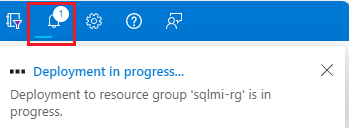
알림에서 배포 진행 중을 선택하여 SQL Managed Instance 창을 열고 배포 진행 상황을 자세히 모니터링합니다.
배포가 완료되면 리소스 그룹으로 이동하여 SQL 관리되는 인스턴스를 봅니다.
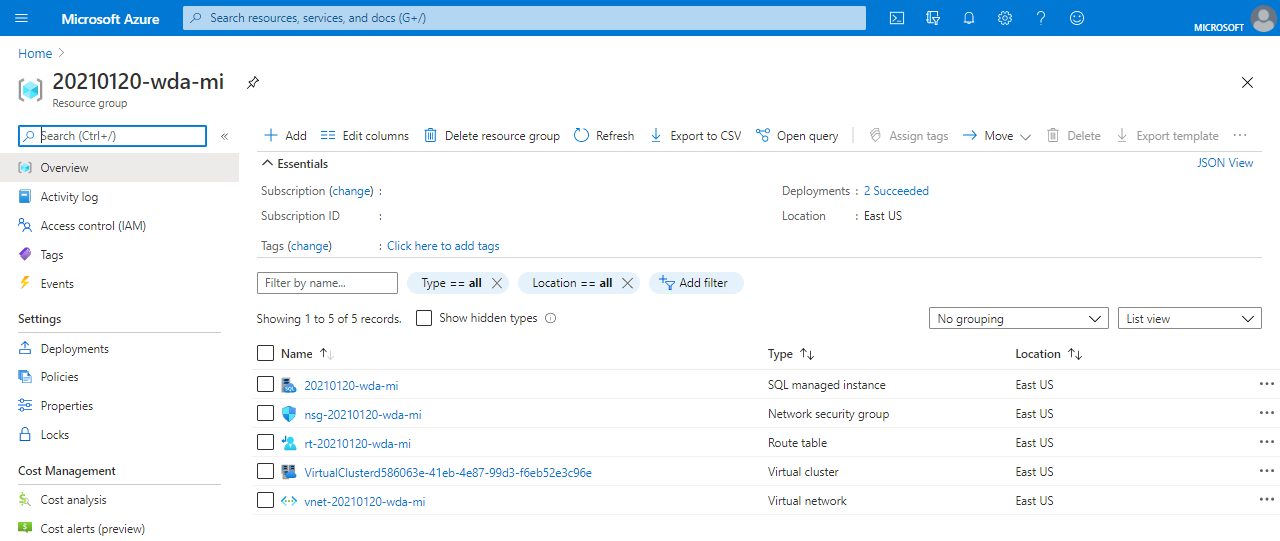
팁
웹 브라우저를 닫거나 배포 진행률 화면에서 벗어나는 경우 Azure Portal, PowerShell 또는 Azure CLI에서 SQL 관리형 인스턴스에 대한 개요 페이지를 통해 프로비전 작업을 모니터링할 수 있습니다.
PowerShell을 사용하여 인스턴스를 생성합니다. 자세한 내용은 PowerShell을 사용하여 SQL 관리형 인스턴스를 만드는 방법을 검토하십시오.
먼저 변수를 설정합니다.
$NSnetworkModels = "Microsoft.Azure.Commands.Network.Models"
$NScollections = "System.Collections.Generic"
# The SubscriptionId in which to create these objects
$SubscriptionId = '<Enter subscription ID>'
# Set the resource group name and location for your managed instance
$resourceGroupName = "myResourceGroup-$(Get-Random)"
$location = "eastus2"
# Set the networking values for your managed instance
$vNetName = "myVnet-$(Get-Random)"
$vNetAddressPrefix = "10.0.0.0/16"
$defaultSubnetName = "myDefaultSubnet-$(Get-Random)"
$defaultSubnetAddressPrefix = "10.0.0.0/24"
$miSubnetName = "MISubnet-$(Get-Random)"
$miSubnetAddressPrefix = "10.0.0.0/24"
#Set the managed instance name for the new managed instance
$instanceName = "mi-name-$(Get-Random)"
# Set the admin login and password for your managed instance
$miAdminSqlLogin = "SqlAdmin"
$miAdminSqlPassword = "ChangeThisPassword!!"
# Set the managed instance service tier, compute level, and license mode
$edition = "General Purpose"
$vCores = 8
$maxStorage = 256
$computeGeneration = "Gen5"
$license = "LicenseIncluded" #"BasePrice" or LicenseIncluded if you have don't have SQL Server licence that can be used for AHB discount
$dbname = 'SampleDB'
다음으로, 리소스 그룹을 생성합니다.
# Set subscription context
Connect-AzAccount
$subscriptionContextParams = @{
SubscriptionId = $SubscriptionId
}
Set-AzContext @subscriptionContextParams
# Create a resource group
$resourceGroupParams = @{
Name = $resourceGroupName
Location = $location
Tag = @{Owner="SQLDB-Samples"}
}
$resourceGroup = New-AzResourceGroup @resourceGroupParams
이후 가상 네트워크를 생성합니다.
# Configure virtual network, subnets, network security group, and routing table
$networkSecurityGroupParams = @{
Name = 'myNetworkSecurityGroupMiManagementService'
ResourceGroupName = $resourceGroupName
Location = $location
}
$networkSecurityGroupMiManagementService = New-AzNetworkSecurityGroup @networkSecurityGroupParams
$routeTableParams = @{
Name = 'myRouteTableMiManagementService'
ResourceGroupName = $resourceGroupName
Location = $location
}
$routeTableMiManagementService = New-AzRouteTable @routeTableParams
$virtualNetworkParams = @{
ResourceGroupName = $resourceGroupName
Location = $location
Name = $vNetName
AddressPrefix = $vNetAddressPrefix
}
$virtualNetwork = New-AzVirtualNetwork @virtualNetworkParams
$subnetConfigParams = @{
Name = $miSubnetName
VirtualNetwork = $virtualNetwork
AddressPrefix = $miSubnetAddressPrefix
NetworkSecurityGroup = $networkSecurityGroupMiManagementService
RouteTable = $routeTableMiManagementService
}
$subnetConfig = Add-AzVirtualNetworkSubnetConfig @subnetConfigParams | Set-AzVirtualNetwork
$virtualNetwork = Get-AzVirtualNetwork -Name $vNetName -ResourceGroupName $resourceGroupName
$subnet= $virtualNetwork.Subnets[0]
# Create a delegation
$subnet.Delegations = New-Object "$NScollections.List``1[$NSnetworkModels.PSDelegation]"
$delegationName = "dgManagedInstance" + (Get-Random -Maximum 1000)
$delegationParams = @{
Name = $delegationName
ServiceName = "Microsoft.Sql/managedInstances"
}
$delegation = New-AzDelegation @delegationParams
$subnet.Delegations.Add($delegation)
Set-AzVirtualNetwork -VirtualNetwork $virtualNetwork
$miSubnetConfigId = $subnet.Id
$allowParameters = @{
Access = 'Allow'
Protocol = 'Tcp'
Direction= 'Inbound'
SourcePortRange = '*'
SourceAddressPrefix = 'VirtualNetwork'
DestinationAddressPrefix = '*'
}
$denyInParameters = @{
Access = 'Deny'
Protocol = '*'
Direction = 'Inbound'
SourcePortRange = '*'
SourceAddressPrefix = '*'
DestinationPortRange = '*'
DestinationAddressPrefix = '*'
}
$denyOutParameters = @{
Access = 'Deny'
Protocol = '*'
Direction = 'Outbound'
SourcePortRange = '*'
SourceAddressPrefix = '*'
DestinationPortRange = '*'
DestinationAddressPrefix = '*'
}
$networkSecurityGroupParams = @{
ResourceGroupName = $resourceGroupName
Name = "myNetworkSecurityGroupMiManagementService"
}
$networkSecurityGroup = Get-AzNetworkSecurityGroup @networkSecurityGroupParams
$allowRuleParams = @{
Access = 'Allow'
Protocol = 'Tcp'
Direction = 'Inbound'
SourcePortRange = '*'
SourceAddressPrefix = 'VirtualNetwork'
DestinationAddressPrefix = '*'
}
$denyInRuleParams = @{
Access = 'Deny'
Protocol = '*'
Direction = 'Inbound'
SourcePortRange = '*'
SourceAddressPrefix = '*'
DestinationPortRange = '*'
DestinationAddressPrefix = '*'
}
$denyOutRuleParams = @{
Access = 'Deny'
Protocol = '*'
Direction = 'Outbound'
SourcePortRange = '*'
SourceAddressPrefix = '*'
DestinationPortRange = '*'
DestinationAddressPrefix = '*'
}
$networkSecurityGroup |
Add-AzNetworkSecurityRuleConfig @allowRuleParams -Priority 1000 -Name "allow_tds_inbound" -DestinationPortRange 1433 |
Add-AzNetworkSecurityRuleConfig @allowRuleParams -Priority 1100 -Name "allow_redirect_inbound" -DestinationPortRange 11000-11999 |
Add-AzNetworkSecurityRuleConfig @denyInRuleParams -Priority 4096 -Name "deny_all_inbound" |
Add-AzNetworkSecurityRuleConfig @denyOutRuleParams -Priority 4096 -Name "deny_all_outbound" |
Set-AzNetworkSecurityGroup
마지막으로 인스턴스를 생성합니다.
# Create credentials
$secpassword = ConvertTo-SecureString $miAdminSqlPassword -AsPlainText -Force
$credential = New-Object System.Management.Automation.PSCredential -ArgumentList @($miAdminSqlLogin, $secpassword)
$managedInstanceParams = @{
Name = $instanceName
ResourceGroupName = $resourceGroupName
Location = $location
SubnetId = $miSubnetConfigId
AdministratorCredential = $credential
StorageSizeInGB = $maxStorage
VCore = $vCores
Edition = $edition
ComputeGeneration = $computeGeneration
LicenseType = $license
}
New-AzSqlInstance @managedInstanceParams
Azure CLI를 사용하여 인스턴스를 생성합니다. 자세한 내용은 Azure CLI를 사용하여 Azure SQL Managed Instance 만들기를 검토하세요.
먼저 변수를 설정합니다.
# Variable block
let "randomIdentifier=$RANDOM*$RANDOM"
location="East US"
resourceGroup="msdocs-azuresql-rg-$randomIdentifier"
tag="create-managed-instance"
vNet="msdocs-azuresql-vnet-$randomIdentifier"
subnet="msdocs-azuresql-subnet-$randomIdentifier"
nsg="msdocs-azuresql-nsg-$randomIdentifier"
route="msdocs-azuresql-route-$randomIdentifier"
instance="msdocs-azuresql-instance-$randomIdentifier"
login="azureuser"
password="Pa$$w0rD-$randomIdentifier"
dbname="SampleDB"
echo "Using resource group $resourceGroup with login: $login, password: $password..."
다음으로, 리소스 그룹을 생성합니다.
echo "Creating $resourceGroup in $location..."
az group create --name $resourceGroup --location "$location" --tags $tag
이후 가상 네트워크를 생성합니다.
echo "Creating $vNet with $subnet..."
az network vnet create --name $vNet --resource-group $resourceGroup --location "$location" --address-prefixes 10.0.0.0/16
az network vnet subnet create --name $subnet --resource-group $resourceGroup --vnet-name $vNet --address-prefixes 10.0.0.0/24 --delegations Microsoft.Sql/managedInstances
echo "Creating $nsg..."
az network nsg create --name $nsg --resource-group $resourceGroup --location "$location"
az network nsg rule create --name "allow_management_inbound" --nsg-name $nsg --priority 100 --resource-group $resourceGroup --access Allow --destination-address-prefixes 10.0.0.0/24 --destination-port-ranges 9000 9003 1438 1440 1452 --direction Inbound --protocol Tcp --source-address-prefixes "*" --source-port-ranges "*"
az network nsg rule create --name "allow_misubnet_inbound" --nsg-name $nsg --priority 200 --resource-group $resourceGroup --access Allow --destination-address-prefixes 10.0.0.0/24 --destination-port-ranges "*" --direction Inbound --protocol "*" --source-address-prefixes 10.0.0.0/24 --source-port-ranges "*"
az network nsg rule create --name "allow_health_probe_inbound" --nsg-name $nsg --priority 300 --resource-group $resourceGroup --access Allow --destination-address-prefixes 10.0.0.0/24 --destination-port-ranges "*" --direction Inbound --protocol "*" --source-address-prefixes AzureLoadBalancer --source-port-ranges "*"
az network nsg rule create --name "allow_management_outbound" --nsg-name $nsg --priority 1100 --resource-group $resourceGroup --access Allow --destination-address-prefixes AzureCloud --destination-port-ranges 443 12000 --direction Outbound --protocol Tcp --source-address-prefixes 10.0.0.0/24 --source-port-ranges "*"
az network nsg rule create --name "allow_misubnet_outbound" --nsg-name $nsg --priority 200 --resource-group $resourceGroup --access Allow --destination-address-prefixes 10.0.0.0/24 --destination-port-ranges "*" --direction Outbound --protocol "*" --source-address-prefixes 10.0.0.0/24 --source-port-ranges "*"
echo "Creating $route..."
az network route-table create --name $route --resource-group $resourceGroup --location "$location"
az network route-table route create --address-prefix 0.0.0.0/0 --name "primaryToMIManagementService" --next-hop-type Internet --resource-group $resourceGroup --route-table-name $route
az network route-table route create --address-prefix 10.0.0.0/24 --name "ToLocalClusterNode" --next-hop-type VnetLocal --resource-group $resourceGroup --route-table-name $route
echo "Configuring $subnet with $nsg and $route..."
az network vnet subnet update --name $subnet --network-security-group $nsg --route-table $route --vnet-name $vNet --resource-group $resourceGroup
마지막으로 인스턴스를 생성합니다.
# This step will take awhile to complete. You can monitor deployment progress in the activity log within the Azure portal.
echo "Creating $instance with $vNet and $subnet..."
az sql mi create --admin-password $password --admin-user $login --name $instance --resource-group $resourceGroup --subnet $subnet --vnet-name $vNet --location "$location"
네트워크 설정 검토
리소스 그룹에서 경로 테이블 리소스를 선택하여 SQL Managed Instance 가상 네트워크에서, 그리고 해당 가상 네트워크 내부에서 트래픽을 라우팅할 기본 사용자 정의 경로 테이블 개체 및 항목을 검토합니다. 경로를 변경하거나 추가하려면 경로 테이블 설정에서 경로를 엽니다.
네트워크 보안 그룹 개체를 선택하여 인바운드 및 아웃바운드 보안 규칙을 검토합니다. 규칙을 변경하거나 추가하려면 네트워크 보안 그룹 설정에서 인바운드 보안 규칙 및 아웃바운드 보안 규칙을 엽니다.
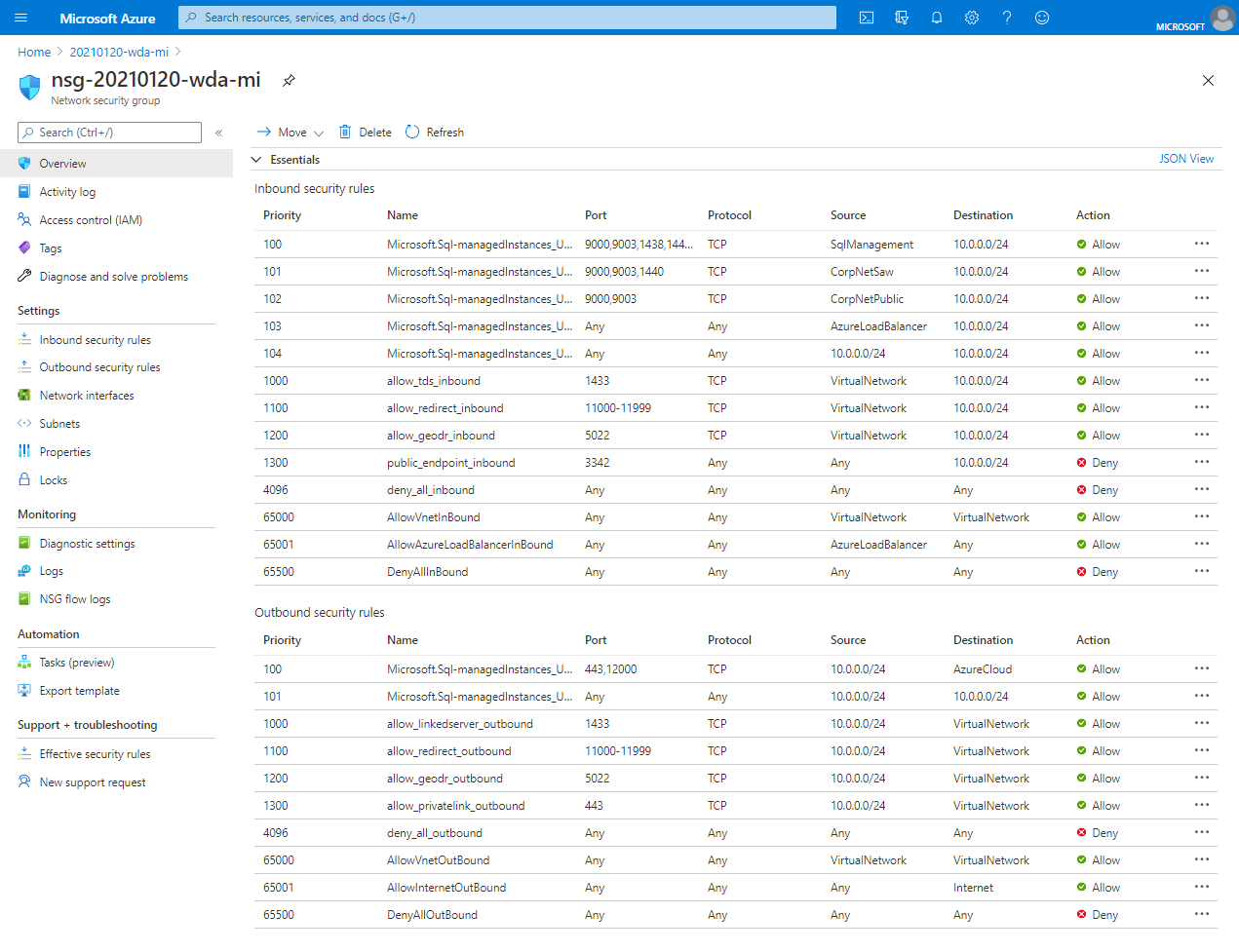
중요한
SQL Managed Instance에 대해 퍼블릭 엔드포인트를 사용하는 경우 포트를 열어 공용 인터넷에서 SQL Managed Instance로 네트워크 트래픽 연결을 허용합니다.
데이터베이스 만들기
Azure Portal, PowerShell 또는 Azure CLI를 사용하여 새 데이터베이스를 생성할 수 있습니다.
Azure Portal에서 인스턴스의 새 데이터베이스를 생성하려면 다음 단계를 수행합니다.
Azure Portal에서 SQL Managed Instance로 이동합니다.
SQL Managed Instance의 개요 페이지에서 + 새 데이터베이스를 선택하여 Azure SQL Managed Database 만들기 페이지를 엽니다.

기본 사항 탭에서 데이터베이스의 이름을 제공합니다 .
데이터 원본 탭에서 빈 데이터베이스에 대해 없음을 선택하거나 백업에서 데이터베이스를 복원합니다.
나머지 탭에서 나머지 설정을 구성한 다음, 검토 + 만들기를 선택하여 선택 항목의 유효성을 검사합니다.
만들기를 사용하여 데이터베이스를 배포합니다.
PowerShell을 사용하여 데이터베이스를 생성합니다.
$databaseParams = @{
ResourceGroupName = $resourceGroupName
InstanceName = $instanceName
Name = $dbname
Collation = 'Latin1_General_100_CS_AS_SC'
}
New-AzSqlInstanceDatabase @databaseParams
Azure CLI를 사용하여 데이터베이스를 생성합니다.
az sql midb create -g $resourceGroup --mi $instance -n $dbname --collation Latin1_General_100_CS_AS_SC
SQL Managed Instance에 대한 연결 세부 정보 검색
SQL Managed Instance에 연결하려면 다음 단계를 수행하여 호스트 이름 및 FQDN(정규화된 도메인 이름)을 검색합니다.
리소스 그룹으로 돌아가서 만들어진 SQL 관리형 인스턴스 개체를 선택합니다.
개요 탭에서 호스트 속성을 찾습니다. 클립보드로 복사 단추를 선택하여 다음 빠른 시작에서 사용할 SQL 관리형 인스턴스의 클립보드 에 호스트 이름을 복사합니다.
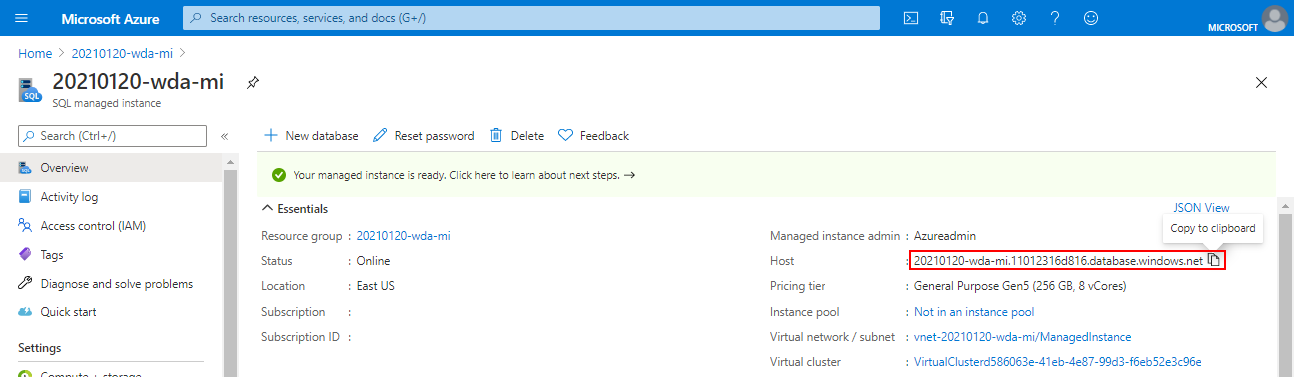
복사된 값은 SQL Managed Instance에 연결하는 데 사용할 수 있는 FQDN(정규화된 도메인 이름)을 나타냅니다. 다음 주소 예제와 유사합니다 your_host_name.a1b2c3d4e5f6.database.windows.net.
다음 단계
관련 콘텐츠
기존의 온-프레미스 SQL Server 데이터베이스를 SQL Managed Instance에 복원하려면 다음을 수행합니다.
Azure SQL Managed Instance